![Tajanstveni Otok ᴴᴰ [ 2005 ] ┇Avantura, akcija┇Film sa prevodom | FILMOVI SA PREVODOM | FULL MOVIE](https://i.ytimg.com/vi/O6aBlhheQCg/hqdefault.jpg)
Sadržaj
Grupe su vrlo važan dio Ragnarok Online; općenito, timski ćete istraživati najopasnije karte i suočiti se s MPV-ima i drugim skupinama. Ovdje naučite kako stvoriti i konfigurirati svoju grupu, kako pozvati prijatelje da budu dio nje, kao i kako izbaciti neželjene članove.
Koraci
Dio 1 od 3: Organizirajte i konfigurirajte svoju grupu
Koristite naredbu. U staroj verziji igre bilo je moguće organizirati grupe samo na jedan način: igrač bi prvo trebao kliknuti na razgovor a zatim upišite naredbu /organizirati "naziv grupe" (na primjer, za stvaranje grupe pod nazivom "Tantal", samo upišite /organizirati Tantal). Ova metoda još uvijek radi u najnovijim verzijama igre.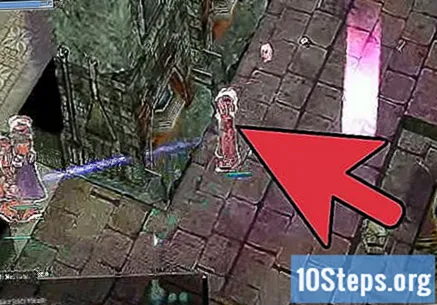
- Naziv vaše grupe ne može sadržavati razmake. Prihvaćaju se posebni znakovi, sve dok ih poslužitelj na kojem igrate podržava.
- Bit ćete odmah obaviješteni ako drugi igrač koristi isto ime grupe.
- Nakon što ste upisali naredbu pored imena svoje grupe, pritisnite "UnesiTada će se za vas pojaviti prozor za konfiguriranje opcija za vašu grupu. Odaberite postavke za koje smatrate da su potrebne, a zatim pritisnite "U redu" za završetak.
- Pri odabiru imena za svoju grupu, ne zaboravite poštivati pravila vašeg poslužitelja u vezi s neprikladnim ili nepristojnim imenima.

Koristite izbornik. U najnovijoj verziji igre, najlakši i najbrži način organiziranja grupe je putem gumba na glavnom izborniku. Upotrijebite prečac na tipkovnici Alt+ V (ili kliknite traku "Osnovne informacije") da biste maksimizirali ovaj prozor i pregledali sve gumbe izbornika.- Vaš sljedeći korak je klik na gumb "Grupiraj" na tom izborniku. Zatim desnom tipkom miša kliknite Miš na ikoni s tri osobe (donji desni kut prozora) da biste konačno stvorili svoju grupu.

Promijenite postavke svoje grupe. Postavke grupe mogu se mijenjati čak i nakon stvaranja i dodavanja članova u nju. Da biste to učinili, samo pritisnite Alt+ Z za pristup prozoru grupe, a zatim kliknite ikonu povećala (nalazi se u donjem kutu tog prozora). Zatim će se otvoriti novi prozor i prikazati sljedeće mogućnosti:- Kako podijeliti EXP: ova se opcija odnosi na način na koji će se iskustvo dijeliti među članovima grupe. Možete birati između "Podijeli pojedinačno" tako da svaki član stekne vlastito iskustvo ili "Podijeli kolektivno", tako da se ukupno iskustvo koje je grupa primila rasporedi među svim članovima.
- Podjela predmeta: Ako odaberete "Podijeli pojedinačno", samo igrač koji porazi određeno čudovište moći će pokupiti predmete koje je ostavio. Odabirom "Kolektivno podijeli", svim članovima grupe bit će dopušteno sakupljati predmete koje je ostavilo čudovište, bez obzira na to koji ga je igrač pobijedio.
- Vrsta dijeljenja predmeta: Ova opcija određuje način dijeljenja predmeta nakon prikupljanja. Ako odaberete "Individual", igrač koji je uzeo određeni predmet ostaje s njim. Ako odaberete "Dijeljeno", stavke će se nasumično distribuirati među vašim članovima.
Dio 2 od 3: Pozovite ljude u svoju grupu

Pozovite ljude na svoj popis prijatelja. Nakon što uspostavite svoju grupu, možete početi pozivati ljude da joj se pridruže. Jedan od načina da pozovete druge igrače u svoju grupu je putem popisa prijatelja.- Da biste to učinili, prvo prečicom otvorite prozor popisa prijatelja Alt+ H. Zatim desnom tipkom miša kliknite Miš o imenu igrača (on mora biti na liniji) i s izbornika odaberite "Pozovite u grupu".
Pozovite ljude koje upoznate širom svijeta. Ovo je jedan od najčešćih načina pronalaska novih članova za grupu. Naročito je povoljno kada se nekoliko igrača nalazi u istom području i odluče osnovati skupinu kako bi olakšali posao treninga ili pobjede nad šefom.
- Da biste to učinili, jednostavno pristupite liku, kliknite ga desnim gumbom gumba Miš i odaberite opciju "Pozovi u grupu".
Pozovite ljude sa popisa članova ceha. Postupak je sličan onom koji ste koristili za pozivanje prijatelja: prvo pristupite popisu članova svog ceha (koristite prečac Alt+ G) i potražite igrače koje želite pozvati. Zatim desnom tipkom miša kliknite Miš na imenu i odaberite "Pozovi u grupu" (učinite to za svaku osobu koju pozovete).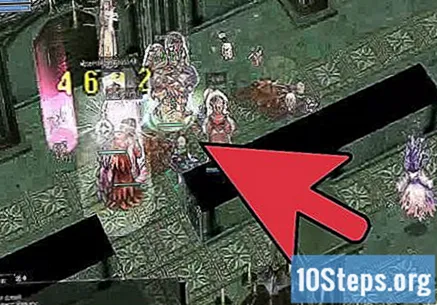
- U svoju grupu možete pozvati do 12 osoba.
- Ne zaboravite da postoji razlika u maksimalnoj razini. Za raspodjelu iskustva na radu, članovi grupe mogu biti udaljeni do 10 razina; u suprotnom, ova opcija neće biti dostupna na popisu postavki grupe.
Dio 3 od 3: Ostavite grupu i izbrišite članove
Ostavite grupu pomoću naredbe. Ako ste u grupi koju želite napustiti, samo upišite razgovor zapovijed / napustiti; vaš će lik biti uklonjen s popisa članova i više neće dobivati iskustvo koje dijeli ta grupa.
- Da biste se pridružili grupi nakon što ste je napustili, morat ćete zamoliti vođu da vam pošalje novu pozivnicu.
Ostavite grupu s izbornika. Drugi način je upotreba gumba "Napusti grupu" u izborniku grupe. Upotrijebite prečac Alt+ Z za pristup ovom prozoru i pritisnite gumb u donjem lijevom kutu da potvrdite svoj izlaz.
Izuzmite ljude iz svoje grupe. Ako bilo koji član vaše grupe postane offline dulje vrijeme (a potreban vam je prostor za dodavanje drugih ljudi) ili ako imate problema s igračem (zbog kršenja pravila tima ili iskorištavanja prednosti drugih članova), najbolji način rješavanja ovih ili sličnih problema može biti isključivanje određena osoba iz vaše grupe.
- Da biste to učinili, samo otvorite prozor grupe, desnom tipkom miša kliknite Miš o imenu osobe i odaberite "Izbaci iz grupe" da biste je konačno uklonili s popisa članova.
Savjeti
- Da biste poslali poruku svim članovima svoje grupe, upišite naredbu / p "poruka" (na primjer, / p Laku noć svima!)
- Jednom formirana, grupa će nastaviti postojati čak i ako njezin vođa nije prijavljen u igru (osim ako ne izbriše ili napusti grupu).


